Windows UpdateはMicrosoftのWindowsOS搭載のPCをセキュアに保つためのとても便利なサービスですが、何台ものパソコンの面倒を見ていると、どうしても出てきてしまうのがWindows UpdateのできないPCです。
IEをアップデートしたり、そのほかの簡単な方法でちょこちょこいじって直る程度のトラブルなら良いのですが、たまに何をやっても自動更新ができずにWindows Updateが失敗してしまう根性の入ったトラブルPCに出くわすことがあります。
その場合はまず、とりあえず下記のサイトのトラブルシュートを順番に実施することにしています。
軽度のWindows Updateのトラブルシューティング
Windows Update に失敗する場合に確認する項目は?
昔、Windows2000が発売された当初の時期にとてもお世話になったwindowsのトラブル解決サイトです。ドメインが変更されたようですが、よく整理された見やすいサイトです。まだ健在なのがうれしい限りです。※どうやらサイトを閉められたようです。残念。
マイクロソフトサポートサイト
Windows Update または Microsoft Update で更新プログラムのインストールが失敗する場合の対処方法
Windows Update または Microsoft Update で更新プログラムのインストールが失敗する場合の対処方法
Windows Update、Microsoft Update から更新プログラムをインストールまたは Windows XP SP2 のインストールの修復の Windows XP または Windows XP SP3 はすぐには、クリーンした後、インストール後のインストール後に自動更新を使用することはできません。
上記に掲載したサイトのトラブル解決方法でも直らなかった場合は以下の方法で対処することにしています。
ここからは上記のウィンドウズアップデートのトラブル解決関連サイトの解決方法では直らなかった根性のあるWindows Updateの不具合を直すための最後の方法をご紹介します。システムに不具合が出る可能性がなきにしもあらずですので、本当に何をやっても直らない場合のみお試しください。
Windows Updateトラブル解決方法
解決方法の概要としては、現状不具合の出ているWindows Update関連のファイルを一切使わないようにして、新たに必要ファイルを生成することでトラブルを回避するものです。
トラブルシューティング手順
・スタートボタン→マイコンピュータを右クリック→管理をクリック。
・コンピュータの管理ダイアログが表示されるので、サービスとアプリケーションをダブルクリックし、サービスをクリックする。一覧から「Automatic Updates」サービスをクリックし、サービスを停止させる。
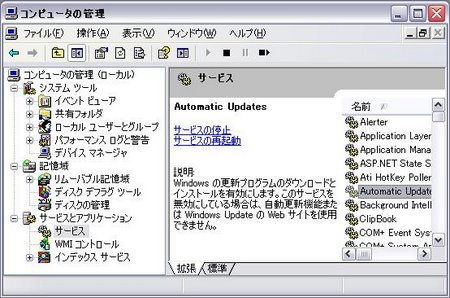
・c:\windowsの直下にあるSoftwareDistributionフォルダをSoftwareDistribution_bakのように他の名前にリネームします。
※当方のトラブルにあったパソコンの中の1台はフォルダのリネームができず、c:\windows\SoftwareDistribution内の移動できるすべてのフォルダとファイルを別の場所に移動させることで同様の状況を作りトラブルを解決することができました。
【2012.6.9追記】
SoftwareDistributionフォルダに関して、コメント欄にaida様よりご助言をいただきました。もしリネームや移動がうまく行かない場合や手間をかけたくない場合は以下のセーフモードでのSoftwareDistributionフォルダ削除をご検討してみてください。
aida様コメント引用
——————————————————–
手順通りしたつもりですがSoftwareDistributionのリネームができません。このため、Windows XPがプロテクトしてフォルダの削除等ができないときによく使う手法のセーフモードでの起動を用いました。
今回も、セーフモードでの起動でリネームが可能となりました。
その後は、順調にUpdateできるようになりました。
まず、お礼申し上げます。
SoftwareDistributionに関してですが、
リネームして再起動すると、新たにSoftwareDistributionができ、トラブルを発生させている履歴に影響されなくなるようです。安全のため削除ではなくリネームするのでしょうが、必要なフォルダは削除しても自動生成されるのを利用するため、単に該当フォルダを削除するだけで良いようです。
リネームができないときの対策が示されていますが、セーフモードで削除(またはリネーム)してしまう方が簡単で確実だと思われるので、お礼かたがた、お知らせします。
——————————————————–
引用ここまで
aida様、有用なアドバイスをどうもありがとうございました。m(_ _)m
・最後にWindows Updateを実行します。
上記の方法でほぼすべての場合、Windows Updateが失敗せずに完了するようになります。ちなみに今回トラブルの起こったPCのOSはSP3の適用されたWindowsXPでした。
注意!
この作業が原因かどうか因果関係は不明ですが、作業後、マイクロソフトオフィスの再インストールが必要になりました。作業をする前に手動でインストールしたGenuine Advantage Notificationsが原因かなとも思いましたが真相は不明です。
マイクロソフトオフィスの不具合のトラブルシューティング
※2011.2.19追記
Windowsアップデートの不具合対応の後で発生したマイクロソフトオフィスの不具合のトラブルシューティングをアップしました。同様の問題が発生した方は参考にしてください。
Windows XP上のマイクロソフト オフィスで「現在のユーザー用にインストールされていません。セットアップを実行してアプリケーションをインストールしてください。」というエラーメッセージが出て使えない場合の対処方法
これでみなさんお悩みの頑固なWindows Update のトラブルが解決できるといいですね。
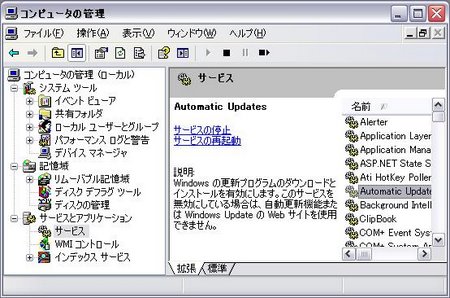
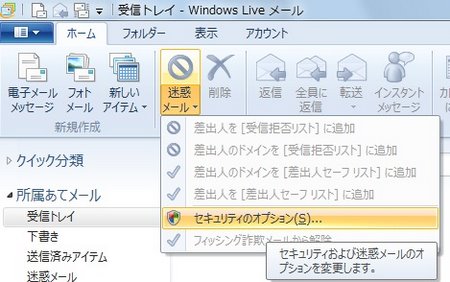
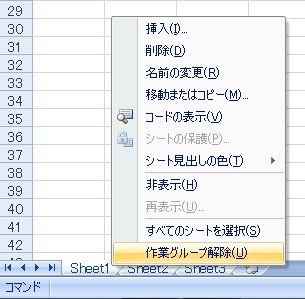
コメント
Windows XPでWindows Updateが何度も失敗してしまう場合の最終手段に関して
職場のWindows XP pro sp3パソコンのうち1台が、Windows Updateを何度も失敗してしまうので、対策を探していたところ、このページ(eid183.html)を見つけました。
手順通りしたつもりですがSoftwareDistributionのリネームができません。このため、Windows XPがプロテクトしてフォルダの削除等ができないときによく使う手法のセーフモードでの起動を用いました。
今回も、セーフモードでの起動でリネームが可能となりました。
その後は、順調にUpdateできるようになりました。
まず、お礼申し上げます。
SoftwareDistributionに関してですが、
リネームして再起動すると、新たにSoftwareDistributionができ、トラブルを発生させている履歴に影響されなくなるようです。安全のため削除ではなくリネームするのでしょうが、必要なフォルダは削除しても自動生成されるのを利用するため、単に該当フォルダを削除するだけで良いようです。
リネームができないときの対策が示されていますが、セーフモードで削除(またはリネーム)してしまう方が簡単で確実だと思われるので、お礼かたがた、お知らせします。
aidaさま。ご訪問とコメントありがとうございます。
そうですね、どの道必要なファイルは自動生成されるので、管理人もaidaさまのおっしゃるとおりセーフモードを起動して該当フォルダを削除するほうが確実だと思います。このエントリーでは念のため安全策をとってリネームする方法をご紹介させていただきました。
場合によっては回り道となってしまうのでシンプルな対処方法のほうが良いですね。
アドバイスありがとうございました。
有難うございます。
更新が成功しました。
DEllのノートPCを再インストールCDで復活させました。しかし、WinUpdateの更新が失敗し、アチラコチラのサイトにあった方法を試しましたが、うまくいきませんでした。
その意味では正に最終手段ですが、必須ではないかと思います。
因みに、私も当該フォルダーをリネームして更新の成功を確認しました。
その後、削除しても問題が無いことを確認しましたので、やはり初めから削除で良いようです。
ありがとうございました。
Brianさま、ご訪問とコメントありがとうございます。
やはり削除してしまう方がシンプルでよさそうですね。
何はともあれ更新できてよかったです。